MFC-9180
Veelgestelde vragen en probleemoplossing |
Ik maak gebruik van Windows XP. Ik heb de 'WHQL Gecertificeerde Printer Driver voor Parallel / USB'
gedownload van de website. Hoe installeer ik deze?
(Uitsluitend voor Printer/MFC/DCP gebruikers)
Verwijder de cd-rom met de 'Software Suite' voordat u de installatieprocedure start.
-
Als de driver is gedownload van de Brother Solutions Center website, dan moet deze worden uitgepakt. Om dit te doen maakt u eerst een map aan op uw computer en kopieert het bestand naar deze nieuwe map.
- Dubbelklik vervolgens op het bestand en de bestanden zullen worden uitgepakt naar de door u juist aangemaakte map.
- Sluit het apparaat aan op uw Windows XP computer en de "Nieuwe Hardware Gevonden Wizard" zou automatisch moeten starten. Zoniet, herstart dan de computer en de "Nieuwe Hardware Gevonden Wizard" moet opstarten.
Volg nu verder onderstaande stappen (de modelnaam wordt uitsluitend als voorbeeld getoond).
-
Selecteer "Ik wil zelf kiezen (geavanceerd)" en klik op "Volgende".
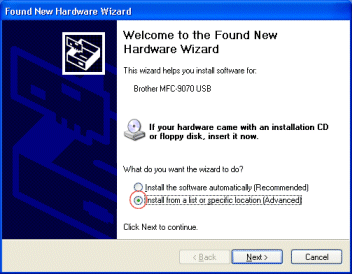
-
Klik de keuze "Op de onderstaande locaties naar het beste stuurprogramma zoeken"
Klik op de keuze "Ook op deze locatie zoeken" en klik daarna op de knop "Bladeren" en geef de locatie aan waar de door u gedowloade driver staat. Controleer dat het cd-rom station leeg is voordat u klikt op "Volgende".
Klik op de "Volgende" knop wanneer u de juiste locatie van de driver heeft aangegeven.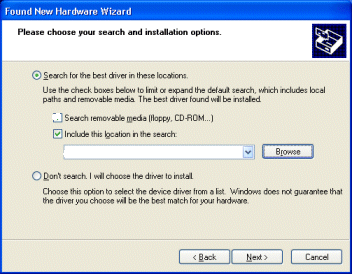
-
Vanaf dit punt wordt de installatie van de driver automatisch vervolgd. Wacht totdat de installatie voltooid is.
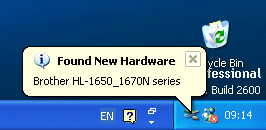
Verwante modellen
DCP-110C, DCP-115C, DCP-120C, DCP-310CN, DCP-315CN, DCP-340CW, DCP-4020C, DCP-7010, DCP-7010L, DCP-7025, DCP-8020, DCP-8025D, FAX-1820C, FAX-1840C, FAX-2440C, MFC-210C, MFC-215C, MFC-3220C, MFC-3240C, MFC-3320CN, MFC-3420C, MFC-3820CN, MFC-425CN, MFC-4820C, MFC-5440CN, MFC-580, MFC-5840CN, MFC-590, MFC-620CN, MFC-640CW, MFC-7225N, MFC-7420, MFC-7820N, MFC-8420, MFC-8820D, MFC-890, MFC-9070, MFC-9160, MFC-9180, MFC-9660, MFC-9760, MFC-9880
